準備
(なし)
デザイン
1. フォーム (Form1) にボタン (button1) を配置します。
2. フォーム (Form1) にデータグリッドビュー (dataGridView1) を配置します。
サンプルコード (C#)
// 名前空間の追加
// (なし)
// コード
private void Form1_Load(object sender, EventArgs e)
{
dataGridView1.ColumnCount = 5;
dataGridView1.RowCount = 5;
}
private void button1_Click(object sender, EventArgs e)
{
dataGridView1.EnableHeadersVisualStyles = false;
dataGridView1.ColumnHeadersDefaultCellStyle.BackColor = Color.Red;
dataGridView1.RowHeadersDefaultCellStyle.BackColor = Color.Blue;
}
解説
行列のヘッダーの色を変更するには、ColumnHeadersDefaultCellStyle や RowHeadersDefaultCellStyle を使用します。但し、変更を有効にするためには EnableHeadersVisualStylesを false に設定してビジュアルスタイルを無効にする必要があります。これにより、若干ですが、ヘッダーのサイズが小さくなります。
結果
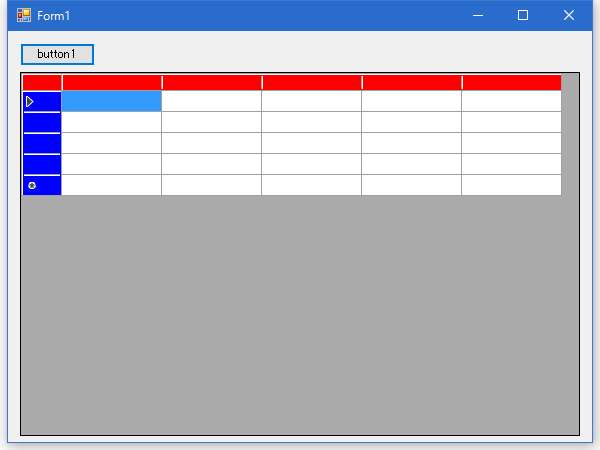
動作確認環境
Visual Studio 2015 Professional (C# 6.0)